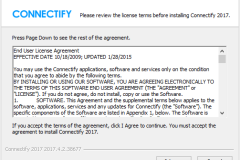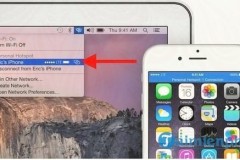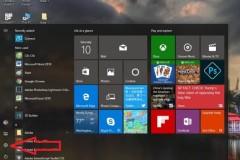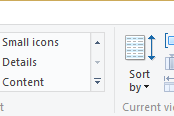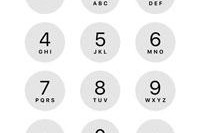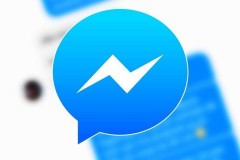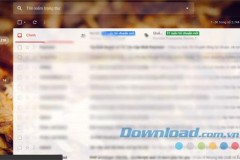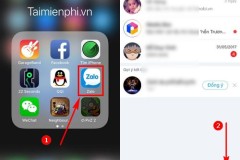Để biến laptop trở thành nơi phát sóng WiFi cho điện thoại hoặc máy tính, có khá nhiều phần mềm hỗ trợ chẳng hạn như phát WiFi trên laptop bằng Wi-Host hoặc sử dụng mHotspot biến máy tính thành nơi phát WiFi. Vậy liệu có thể sử dụng smartphone như iPhone chẳng hạn để phát sóng WiFi tới các thiết bị khác được không?
Câu trả lời là có. Với chiếc iPhone hay iPad có trong tay, bạn hoàn toàn có thể sử dụng chúng để tạo thành điểm phát WiFi. Đặc biệt, chúng ta sẽ không phải cài đặt thêm bất cứ ứng dụng hỗ trợ nào khác như trên máy tính, mà hoàn toàn có thể thiết lập ngay trên thiết bị. Laptop hoặc smartphone khác đều có thể truy cập sóng WiFi được phát từ iPhone, cứu nguy cho những tính huống mạng chậm chờn hoặc mất WiFi.
Cách biến iPhone thành điểm phát WiFi
Bước 1:
Tại giao diện màn hình chính của thiết bị, bạn chọn Settings (Cài đặt). Trong giao diện đó, chúng ta sẽ nhấn chọn Personal Hotspot (Điểm truy cập cá nhân).
Lưu ý, nếu máy không nhấn được mục Personal Hotspot thì chọn mục Cellular (Di động).
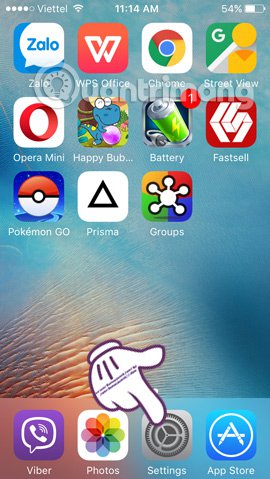
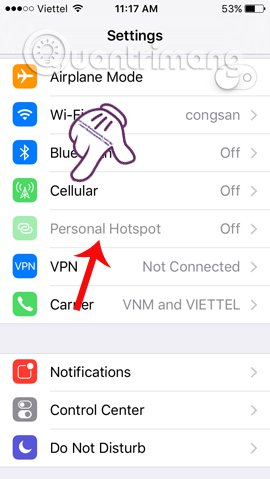
Bước 2:
Trong giao diện Cellula, tại mục Cellular Data chúng ta gạt thanh ngang sang bên phải để kính hoạt tính năng này. Cũng tại giao diện đó, bạn nhấn vào mục Personal Hotspot.
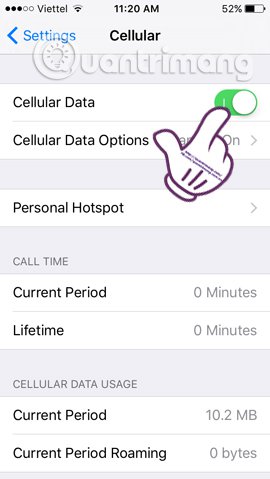
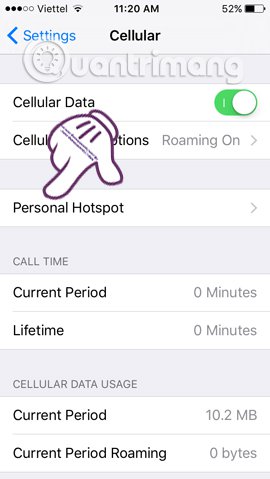
Bước 3:
Tại giao diện Personal Hotspot, nếu bạn thấy tính năng ở chế độ tắt thì hãy gạt thanh ngang sang phải để kích hoạt.
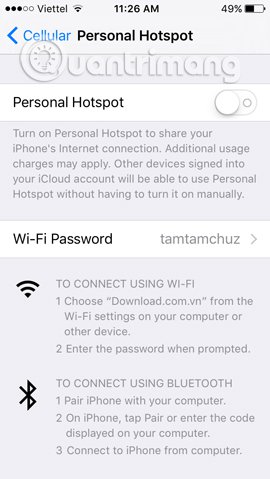
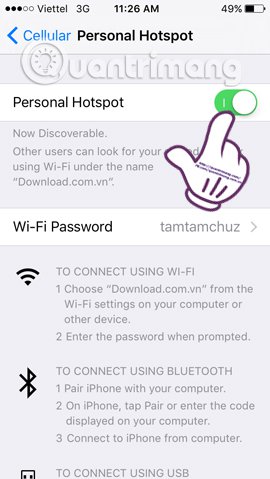
Bước 4:
Tiếp theo, cũng tại giao diện này chúng ta nhấn vào phần Wi-Fi Password và đặt mật khẩu cho mạng bạn muốn tạo để phát. Nhấn Done (Xong).
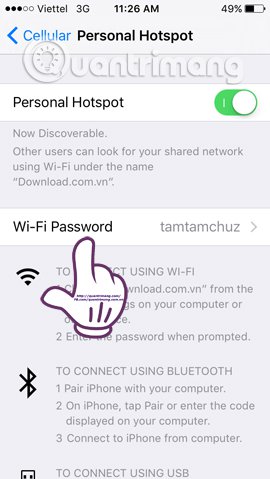
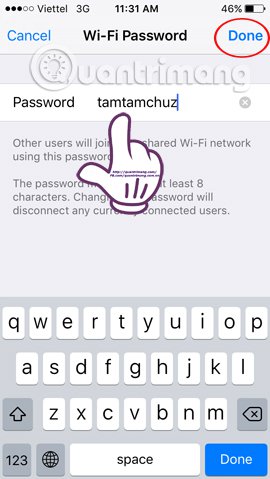
Bước 5:
Chúng ta quay trở lại giao diện mục Cellular và nhấn chọn mục Cellular Data Options . Trong giao diện mới gồm 2 phần:
- Voice & Data (Thoại & Dữ liệu): Dữ liệu sử dụng.
- Cellular Data Network (Mạng dữ liệu di động): Thiết lập thông tin chung.
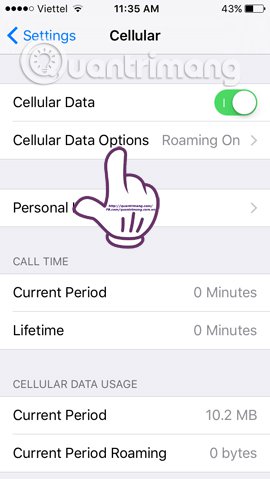
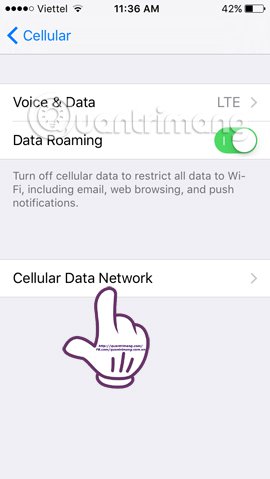
Nhấp chọn Cellular Data Network, chúng ta điền thông tin vào mục Personal Hotspot. Sau đó Quay trở lại mục Voice & Data chọn LTE.
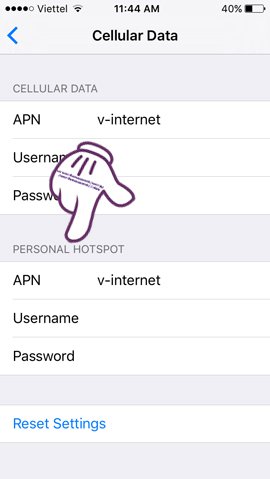
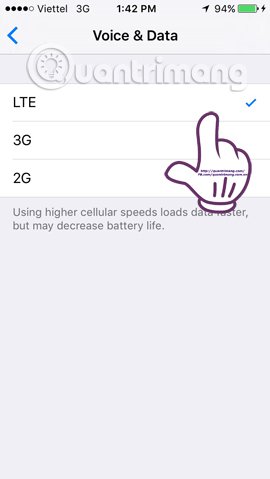
Bước 6:
Ngay lập tức iPhone/ iPad của bạn đã trở thành điểm phát WiFi rồi đó. Nếu có thiết bị nào truy cập, sẽ có thông tin và số lượng thiết bị đang sử dụng mạng WiFi đó xuất hiện trên màn hình. Bây giờ bạn có thể sử dụng điện thoại hay laptop và truy cập vào mạng WiFi được phát từ iPhone/iPad rồi đó.
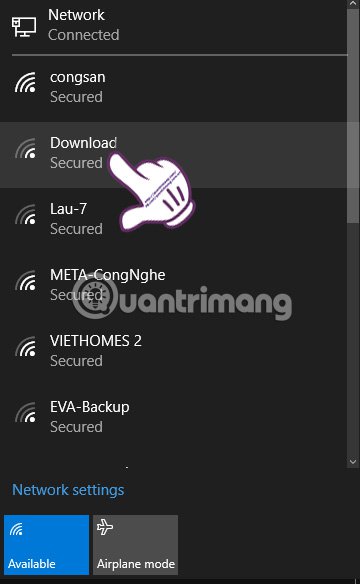
Như vậy, chỉ với vài thao tác chỉnh sửa đơn giản, iPhone của bạn đã trở thành điểm phát sóng Wifi cho những thiết bị khác. Từ giờ, nếu máy tính của bạn gặp trục trặc và không bắt được WiFi hay điện thoại rơi vào tình trạng sóng WiFi chập chờn thì hãy sử dụng thiết bị iPhone/ iPad để trở thành điểm phát WiFi miễn phí nhé.
- Hướng dẫn sửa lỗi Wifi bị chấm than vàng
- Mẹo tăng tín hiệu sóng Wifi lên mức cao nhất
Chúc các bạn thực hiện thành công!
Cập nhật: 21/07/2016 Nguyễn Trang